Så här avbryter du ditt provprenumeration på Twitch Prime
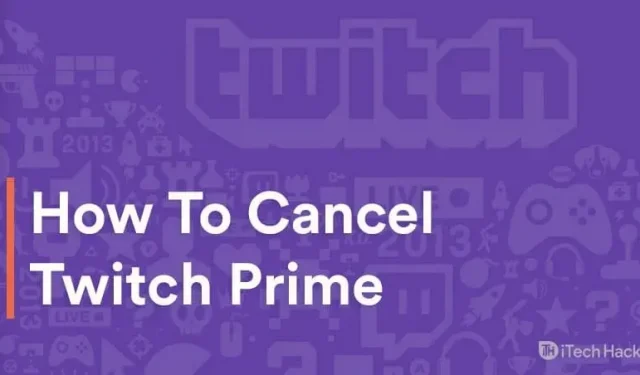
För de som inte känner till Twitch Prime är detta en premiumtjänst för Amazon Prime-prenumeranter. Twitch är inte anslutet till Amazon, men ett Amazon Prime-abonnemang kommer med ett Twitch Prime-medlemskap som tillägg.
Twitch Prime-funktionerna inkluderar exklusivt innehåll i spelet och ett bonusspel, en månatlig Twitch Prime-kanalprenumeration, presenter, exklusiva offerter och chattmärken.
Om du har ett Twitch Prime-medlemskap kan det finnas flera anledningar till att du vill säga upp det. Några av de viktigaste anledningarna inkluderar slutet av den 7-dagars gratis provperioden av Twitch Prime-prenumerationen, det här är inte vad du behöver eller så ville du bara kolla in det.
Oavsett orsak kommer vi här att dela några av metoderna du kan använda för att enkelt avbryta ditt Twitch Prime-abonnemang när som helst.
Hur avbryter jag min gratis provperiod på Twitch Prime?
Metod 1: Avsluta din Amazon Prime-prenumeration.
Detta är det enklaste sättet att avbryta din gratis provperiod på Twitch Prime. Eftersom Twitch Prime-medlemskapet är knutet till en Amazon Prime-prenumeration, om du avbryter din Amazon Prime-prenumeration, kommer det automatiskt att avbryta din Twitch Prime gratis provperiod.
Följ stegen nedan för att slutföra denna metod.
Steg 1: Starta en webbläsare på din enhet och gå till denna ”Amazon.com”-webbplats.
Steg 2. Logga in på ditt Amazon-konto och gå till ”Inställningar”.
Steg 3: Klicka här på ”Hantera Prime Membership” och välj sedan ”Avbryt medlemskap” för att avbryta ditt Amazon Prime-abonnemang.
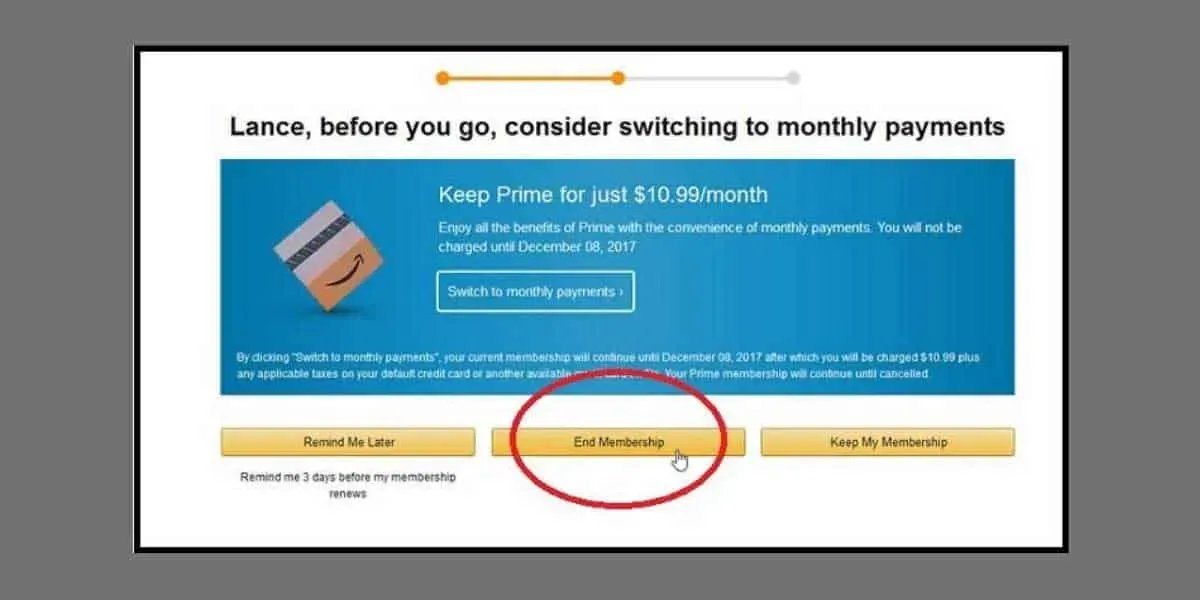
Metod 2: Koppla bort Twitch från Amazon Prime.
Om du vill behålla din Amazon Prime-prenumeration men avbryta ditt Twitch Prime-medlemskap, följ stegen nedan.
Steg 1: Starta en webbläsare på din enhet och gå till denna ”Amazon.com”-webbplats.
Steg 2. Logga in på ditt Amazon-konto och klicka sedan på ”Konto och listor”och en rullgardinsmeny visas på skärmen. Välj alternativet ”Mitt konto” från rullgardinsmenyn.
Steg 3: I fönstret Digitalt innehåll och enheter klickar du på Twitch Account Settings.
Steg 4: Du kommer att omdirigeras till en ny sida där du kommer att se en lista över dina Twitch-konton associerade med Amazon Prime. Här hittar du också alternativet ”Inaktivera”. Klicka här.
Steg 5. En dialogruta visas på skärmen. Klicka på ”Inaktivera detta Twitch-konto” för att bekräfta processen.
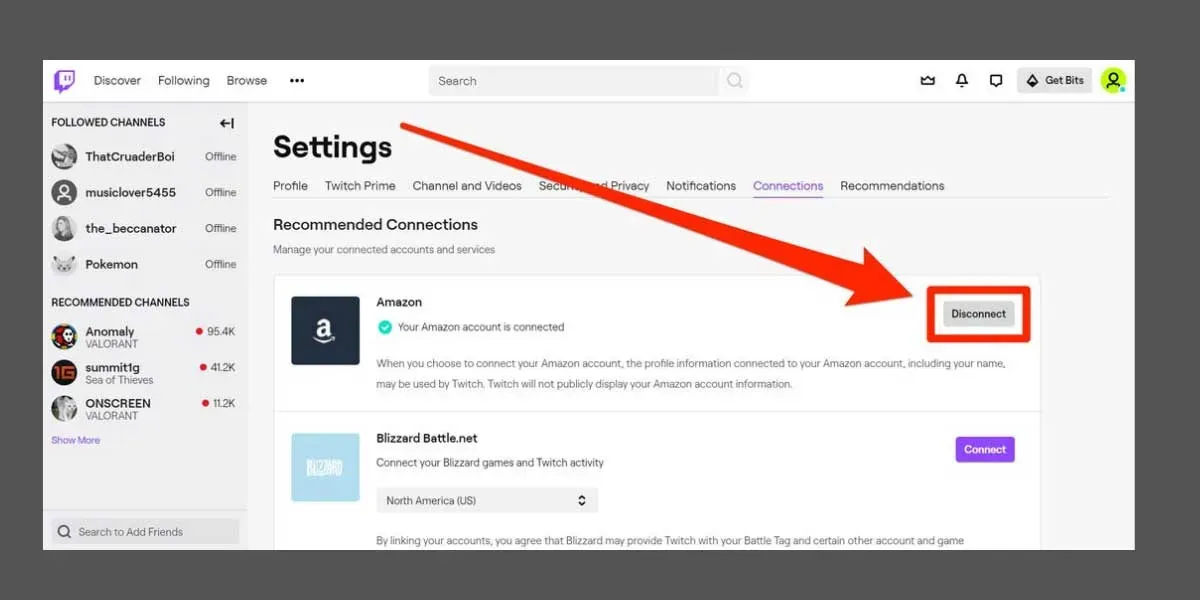
Metod 3: Via sidan Twitch Account Settings.
I metoden ovan har vi täckt stegen för att avbryta ditt Twitch Prime-medlemskap via ditt Amazon Prime-konto. I den här metoden, låt oss gå igenom stegen för att avbryta ditt Twitch Prime-medlemskap på din Twitch-kontoinställningssida.
Steg 1: Starta en webbläsare på din enhet och gå till Twitch-kontots inloggningssida.
Steg 2: Logga in på ditt Twitch-konto och klicka sedan på din profilikon i det övre högra hörnet på denna sida.
Steg 3. Klicka på ”Inställningar” i listan med alternativ som visas på skärmen.
Steg 4: I Inställningar klickar du på ”Anslutningar” i verktygsfältet.
Steg 5: På fliken Anslutningar får du en lista över alla tjänster som ditt Twitch-konto är anslutet till. Hitta Amazon i den här listan och klicka sedan på knappen Koppla från bredvid den.
Steg 6. Ett popup-fönster visas på skärmen. Klicka på ”Ja, inaktivera” för att bekräfta processen.
Några vanliga frågor inkluderar:
Q1. Är den kostnadsfria testversionen av Twitch Prime tillgänglig över hela världen?
Nej. Twitch Prime är för närvarande tillgängligt i utvalda länder. Dessa länder inkluderar USA, Storbritannien, Mexiko, Kanada, Italien, Frankrike, Tyskland, Belgien, Österrike, Spanien, Japan, Nederländerna, Singapore och Luxemburg.
Q2. Kommer jag att kunna använda mitt Twitch-konto efter att ha avslutat min gratis provperiod på Twitch Prime?
Ja. Att avbryta ditt Twitch Prime-medlemskap kommer bara att inaktivera Twitch premiumfunktioner. Du kommer dock att kunna använda alla funktioner som normalt tillhandahålls av Twitch.
Q3. Kommer Twitch Prime att ladda efter provperioden?
I slutet av den kostnadsfria provperioden debiteras du omedelbart för den betalda versionen. Om du vill undvika denna avgift måste du avbryta din gratis provperiod på Twitch Prime innan den löper ut.
Q4. Måste jag betala för en gratis provperiod av Twitch Prime om du har Amazon Prime?
Nej. Ett Amazon Prime-abonnemang kommer med en gratis provperiod på Twitch Prime. Denna kostnadsfria provperiod är tillgänglig i 7 dagar. I slutet av provperioden kommer du att debiteras.
Slutsats:
Det här är några av de bästa sätten du kan använda för att avbryta din gratis provperiod på Twitch Prime. Stegen i samband med dessa metoder är lätta att förstå och följa. Vi har också gett svar på några av de vanligaste frågorna om den kostnadsfria testversionen av Twitch Prime.
Om du känner till något bättre sätt att avbryta din gratis provperiod på Twitch Prime, vänligen meddela oss i kommentarsfältet nedan.
Lämna ett svar